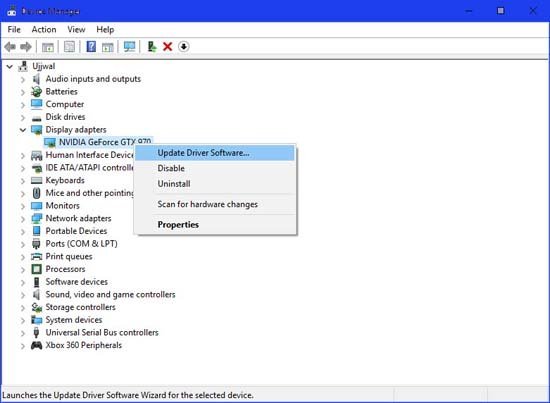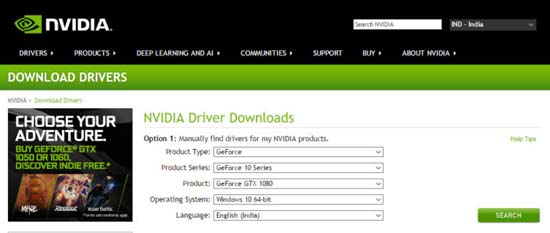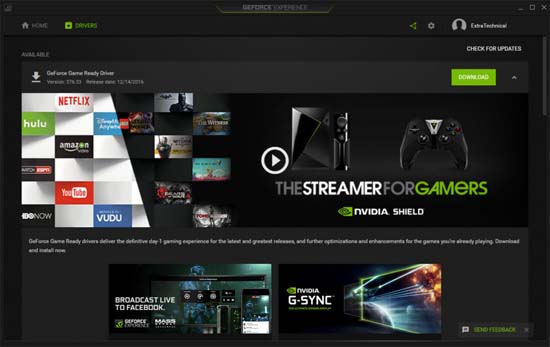Установка драйверов на Windows 10 работает как на одном дыхании и её очень легко выполнить. Большинство из них лёгкие, потому что они автоматические, но для большинства компонентов драйвера может понадобиться искать вручную. Ну и потом, любая система не идеальна на 100%, верно? Это почему Windows 10 может пропустить некоторые драйверы, и вам, возможно, придется установить эти драйвера вручную.
Вы можете сделать это, используя различные методы. Это в основном происходит для устройств, которые либо старые, либо очень новые, так как база драйверов Windows 10 имеет только обновления, когда Microsoft обновляет её.
Это случилось со мной, у меня видеокарта NVIDIA и я не мог понять, почему Windows 10 не смогла установить драйвер для моей GTX 970 автоматически. Мне пришлось установить драйвер вручную, и честно говоря это было довольно легко. Вот пост о загрузке и установке драйверов NVIDIA для Windows 10 вручную. Давайте начнем с учебника.
Решение № 1: установка драйверов NVIDIA с помощью диспетчера устройств и обновления Windows
Процесс установки драйверов для видеокарт NVIDIA с помощью этого метода довольно лёгкий. Просто следуйте инструкциям, приведенным ниже, и вы установите драйвер в кратчайшие сроки.
Во-первых, вам нужно открыть диспетчер устройств и сделать это можно нажатием клавиш Windows + R на клавиатуре вместе.
Вы увидите, что эта комбинация клавиш открывает окна диалога выполнить.
Теперь введите “devmgmt.msc” в диалоговом окне Run без кавычек и нажмите Enter на клавиатуре.
Это позволит мгновенно открыть диспетчер устройств, где вы увидите все установленные компоненты на вашем ПК.
Просто найдите видеоадаптеры > NVIDIA для видеокарты.
Теперь вы можете увидеть свою GPU и всё, что вам нужно сделать здесь нажать правой кнопкой мыши на видеоадаптере и выбрать “обновить драйверы“.
Появится новое окно, где вы должны нажать на “автоматический поиск обновленных драйверов”.
Просто сядьте и подождите, пока Windows 10 автоматически будет искать подходящие драйверы для видеокарт NVIDIA.
Этот метод, который можно использовать для загрузки и установки драйверов автоматически для nvidia в Windows 10 с помощью центра обновления Windows.
Решение №2: Скачать вручную с сайта NVIDIA
Это решение работает, когда вы знаете, какая видеокарта у вас установлена. Вы можете просто перейти на страницу драйверов NVIDIA на их сайт и скачать драйвера для вашей GPU. Всё, что вам нужно сделать, так это посетить страницу драйверов на сайте для nvidia.
— Регулярная проверка качества ссылок по более чем 100 показателям и ежедневный пересчет показателей качества проекта.
— Все известные форматы ссылок: арендные ссылки, вечные ссылки, публикации (упоминания, мнения, отзывы, статьи, пресс-релизы).
— SeoHammer покажет, где рост или падение, а также запросы, на которые нужно обратить внимание.
SeoHammer еще предоставляет технологию Буст, она ускоряет продвижение в десятки раз, а первые результаты появляются уже в течение первых 7 дней. Зарегистрироваться и Начать продвижение
После ввода вашей модели GPU и выбора языка, нажмите кнопку Поиск и у вас будет ссылка на скачивание вашего драйвера GPU в кратчайшие сроки. Просто скачайте и установите необходимые драйверы NVIDIA по ссылке.
Решение № 3: Использование GeForce Experience
NVIDIA имеет собственную программу GeForce Experience для Windows 10, которая имеет ряд инструментов, таких как игра теней и многое другое. Вы даже можете использовать её, чтобы обновить ваши драйвера видеокарты до последней версии. Просто скачайте GeForce Experience и установите её.
После установки программы GeForce Experience откройте её и найдите вкладку драйверы. Нажмите на кнопку Скачать, расположенную на этой странице и начнётся скачивание последней версии драйвера для вашей GPU. Но имейте в виду, что GeForce Experience имеет решения для новых GPU от NVIDIA и она может не работать, если у вас старый процессор. Но Вы всё еще можете скачать драйверы с веб-сайта, используя метод 2.
Теперь Вы можете скачивать и устанавливать драйверы для вашей графической карты NVIDIA для Windows 10 легко используя эти методы. Это было довольно легко, верно?
 Компьютеры и Интернет
Компьютеры и Интернет